ตั้งแต่วันที่ 5 พฤษภาคม 2025 เป็นต้นไป Skype จะหยุดทำงานอย่างเป็นทางการ และ Microsoft Teams จะเป็นแพลตฟอร์มทดแทนที่มีฟีเจอร์ขยายเพิ่มเติมมากมาย ผู้ใช้ Skype สามารถเปลี่ยนไปใช้ Microsoft Teams เพื่อสนทนาต่อกับผู้ติดต่อเก่าได้โดยไม่เสียค่าใช้จ่ายใด ๆ
 |
| วิธีการถ่ายโอนข้อมูล Skype ไปยัง Microsoft Teams |
นอกเหนือจากการรักษาประสบการณ์การส่งข้อความที่คุ้นเคยแล้ว Microsoft Teams ยังมีคุณลักษณะเพิ่มเติม เช่น การโฮสต์การประชุมและการจัดการปฏิทินอีกด้วย เมื่อคุณเข้าสู่ระบบด้วยบัญชี Skype รายชื่อผู้ติดต่อทั้งหมดของคุณจะปรากฏขึ้นโดยอัตโนมัติเพื่อให้ใช้งานง่าย
หากต้องการสลับจาก Skype ไปยัง Microsoft Teams อย่างสะดวกโดยไม่สูญเสียข้อมูล ให้ทำตามคำแนะนำด้านล่าง
ขั้นตอนที่ 1: ขั้นแรกคุณต้องดาวน์โหลดแอปพลิเคชัน Microsoft Teams ลงในคอมพิวเตอร์ของคุณ
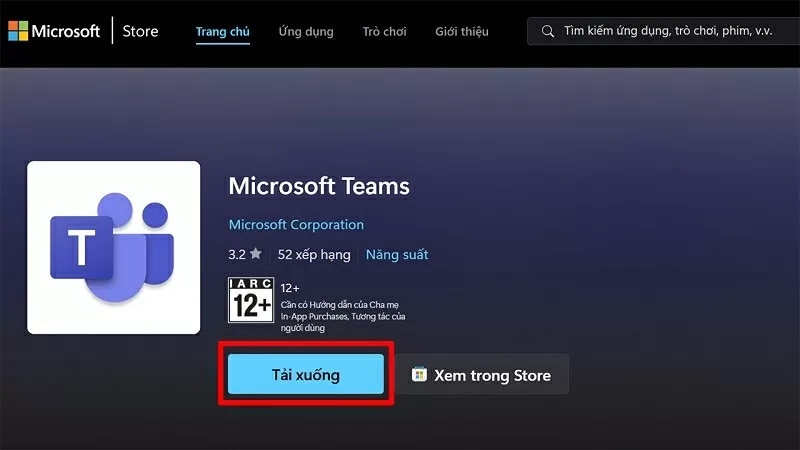 |
| ดาวน์โหลดแอปพลิเคชัน Microsoft Teams ลงในคอมพิวเตอร์ของคุณ |
ขั้นตอนที่ 2: ต่อไปให้ยืนยันการติดตั้งเพื่อเสร็จสิ้นกระบวนการติดตั้ง Teams บนคอมพิวเตอร์ของคุณ
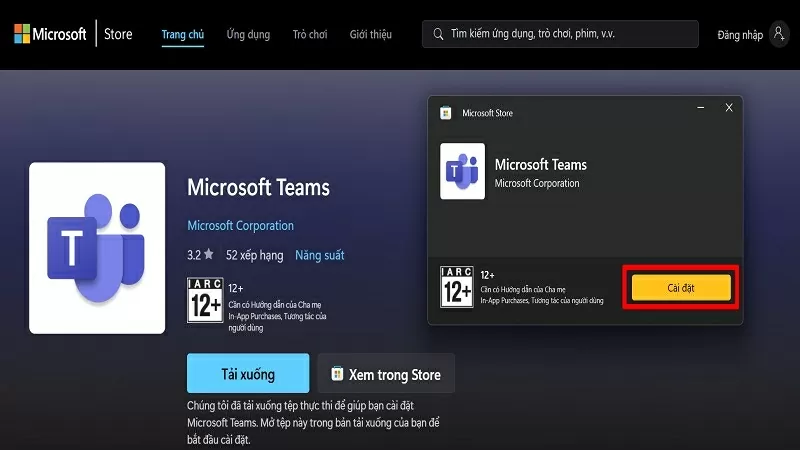 |
| ยืนยันการติดตั้ง |
ขั้นตอนที่ 3: ตอนนี้ให้คุณเข้าไปที่เว็บไซต์ https://insider.teams.com/ แล้วคลิกปุ่มเข้าร่วม
หมายเหตุ: คุณต้องเข้าสู่ระบบ Microsoft Teams ด้วยที่อยู่อีเมลเดียวกับที่คุณใช้เข้าสู่ระบบ Skype เพื่อให้สามารถซิงค์ได้
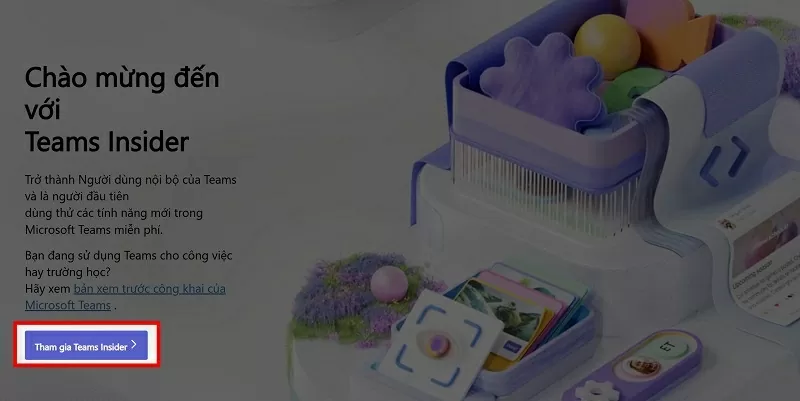 |
| คลิกปุ่มเข้าร่วม |
ขั้นตอนที่ 4: ที่นี่ คลิกเข้าร่วมและเริ่มทีมเพื่อเปิดใช้งานคุณสมบัติการซิงค์
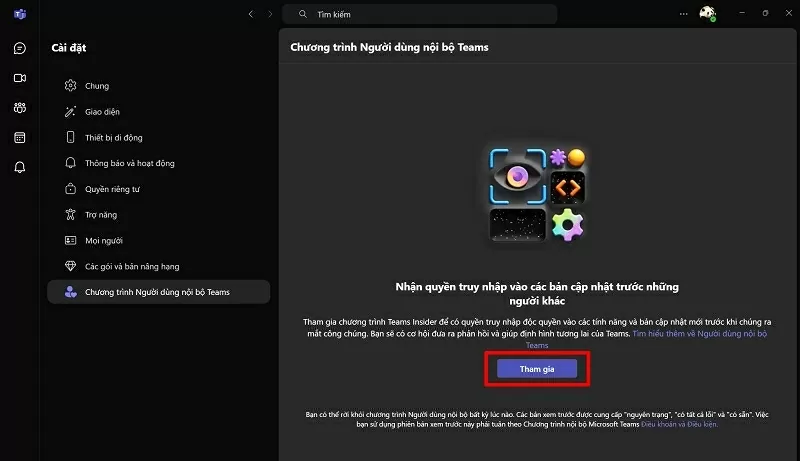 |
| เปิด Teams เพื่อเปิดใช้งานการซิงค์ |
ขั้นตอนที่ 5: หลังจากรีสตาร์ทแล้ว คุณจะเห็นการแจ้งเตือนว่าบัญชี Microsoft และบัญชี Skype ของคุณได้รับการซิงโครไนซ์แล้ว คลิกปุ่มดำเนินการต่อเพื่อเสร็จสิ้นกระบวนการซิงค์
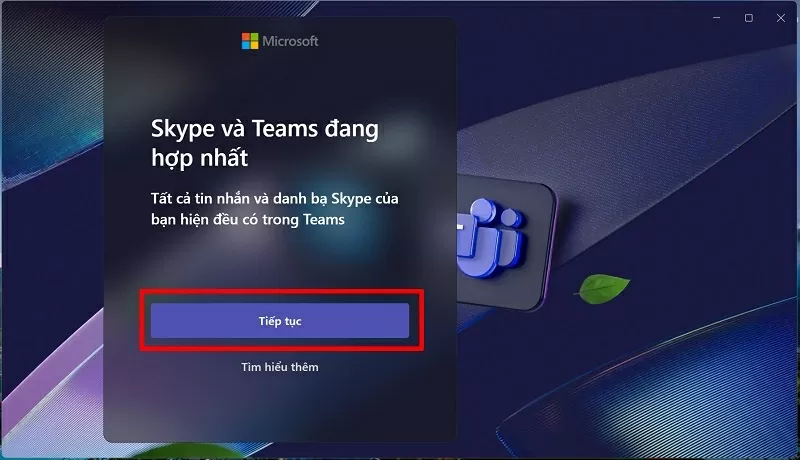 |
| คลิกดำเนินการต่อเพื่อเสร็จสิ้นกระบวนการซิงค์ |
ขั้นตอนที่ 6: หน้าจอคอมพิวเตอร์จะแสดงบัญชี Skype ของคุณ ให้เลือกบัญชีนั้นเพื่อคืนค่าข้อความทั้งหมดจาก Skype ไปยัง Teams
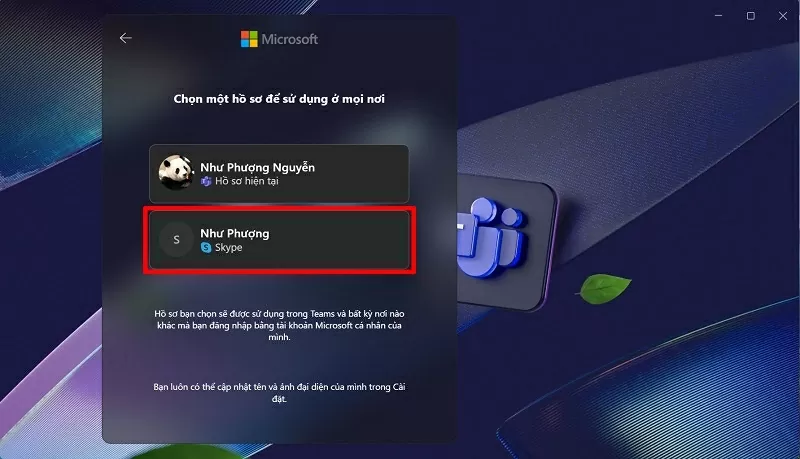 |
| เลือกบัญชีเพื่อคืนค่าข้อความทั้งหมด |
ขั้นตอนที่ 7: ตรวจสอบชื่อที่แสดงของคุณตามต้องการ
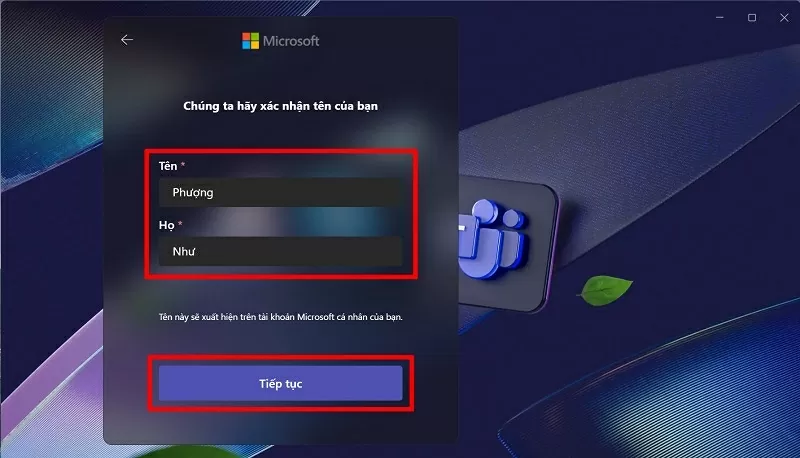 |
| ตรวจสอบชื่อที่แสดง |
ขั้นตอนที่ 8: กระบวนการซิงค์เสร็จสิ้นแล้ว และข้อความ Skype ทั้งหมดจะถูกโอนไปยัง Microsoft Teams สำเร็จแล้ว
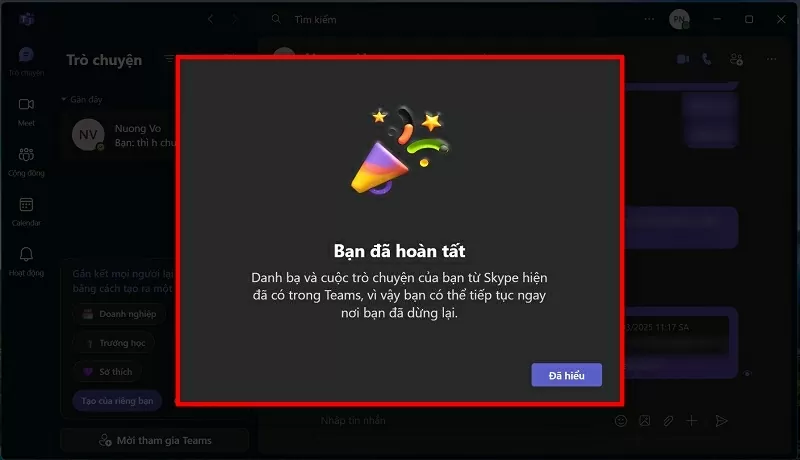 |
| ดำเนินการซิงโครไนซ์ให้เสร็จสมบูรณ์ |
ด้วยขั้นตอนง่ายๆ เพียงไม่กี่ขั้นตอน คุณสามารถซิงโครไนซ์ข้อมูลทั้งหมดจาก Skype ไปยัง Microsoft Teams ได้อย่างรวดเร็วและมีประสิทธิภาพ ตอนนี้คุณสามารถสนทนาและทำงานได้โดยไม่ต้องกังวลว่าจะสูญเสียข้อความสำคัญบน Skype
แหล่งที่มา





![[ภาพ] ญาติผู้ประสบภัยแผ่นดินไหวในเมียนมาร์รู้สึกซาบซึ้งและขอบคุณทีมกู้ภัยจากกระทรวงกลาโหมของเวียดนาม](https://vstatic.vietnam.vn/vietnam/resource/IMAGE/2025/4/2/aa6a37e9b59543dfb0ddc7f44162a7a7)

![[ภาพ] การประชุมครั้งที่ 3 ของคณะอนุกรรมการจัดงานสมัชชาพรรคการเมืองแห่งชาติครั้งที่ 14](https://vstatic.vietnam.vn/vietnam/resource/IMAGE/2025/4/2/3f342a185e714df58aad8c0fc08e4af2)

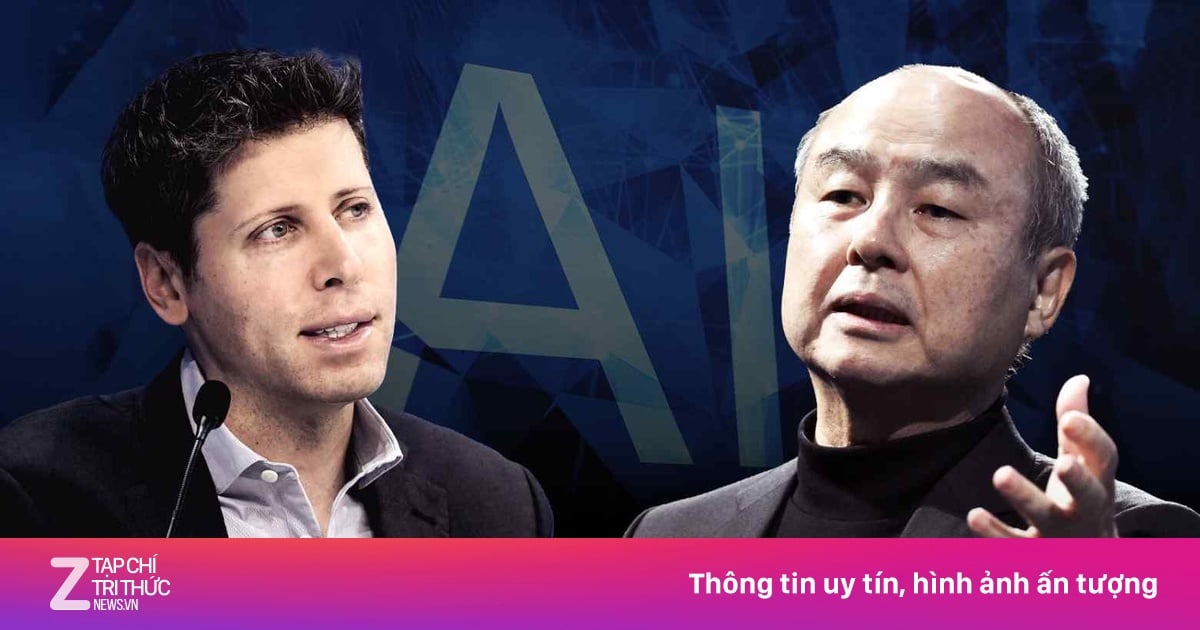

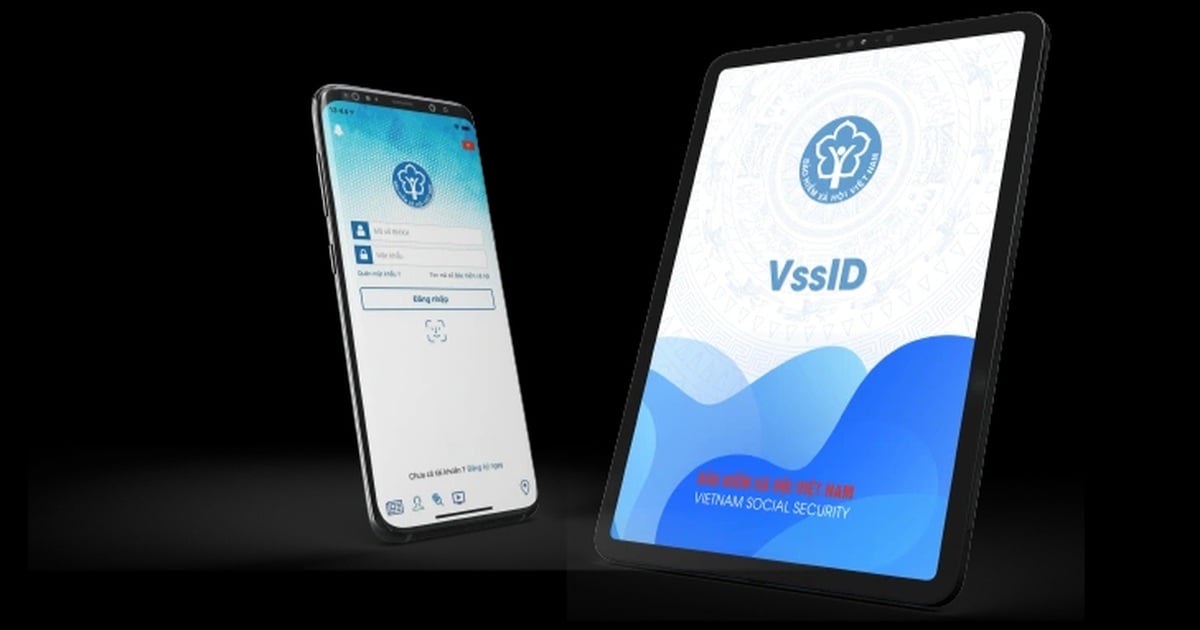
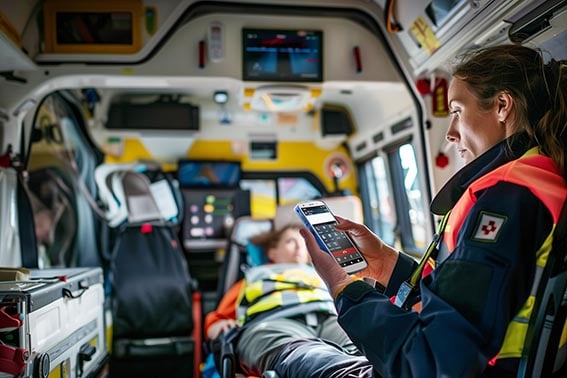






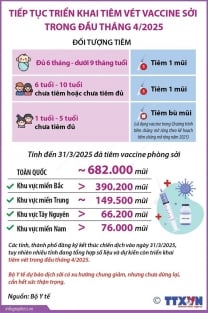









































































การแสดงความคิดเห็น (0)